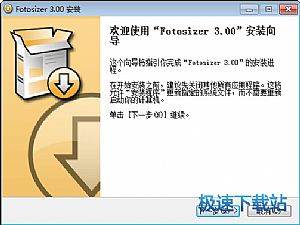Fotosizer批量编辑JPG图片教程
时间:2018-11-17 13:41:11 作者:Joe 浏览量:9
Fotosizer是一款好用的图片编辑软件。使用本软件可以轻松批量编辑电脑本地文件夹中的图片文件;
- 进入下载

- Fotosizer 3.7.0.565 中文版
大小:2.87 MB
日期:2018/11/17 13:41:16
环境:WinXP,Win7
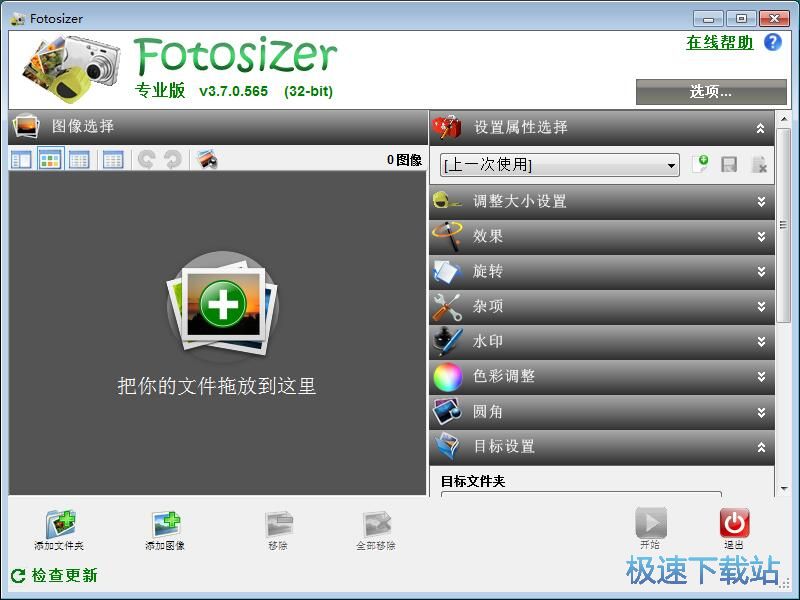
导入图片
极速小编这就给大家演示一下怎么使用Fotosizer批量编辑电脑本地文件夹中的图片吧。首先我们要将电脑中的图片文件导入到软件中。点击软件主界面的添加按钮,就可以打开文件浏览窗口,选择图片导入到软件中;

在文件浏览窗口中,根据图片文件的存放路径,在文件夹中找到想要进行编辑的图片文件。选择想要导入到软件中的编辑的图片文件。我们可以直接框选图片。选中图片文件后点击打开,就可以将图片文件导入到软件中;
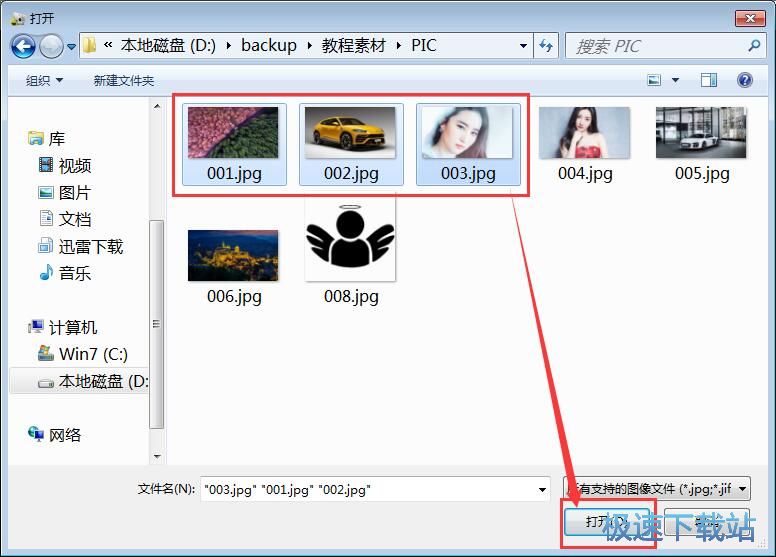
图片成功导入到软件中,这时候我们就可以在软件的图片列表中看到我们刚刚选择导入的图片文件;
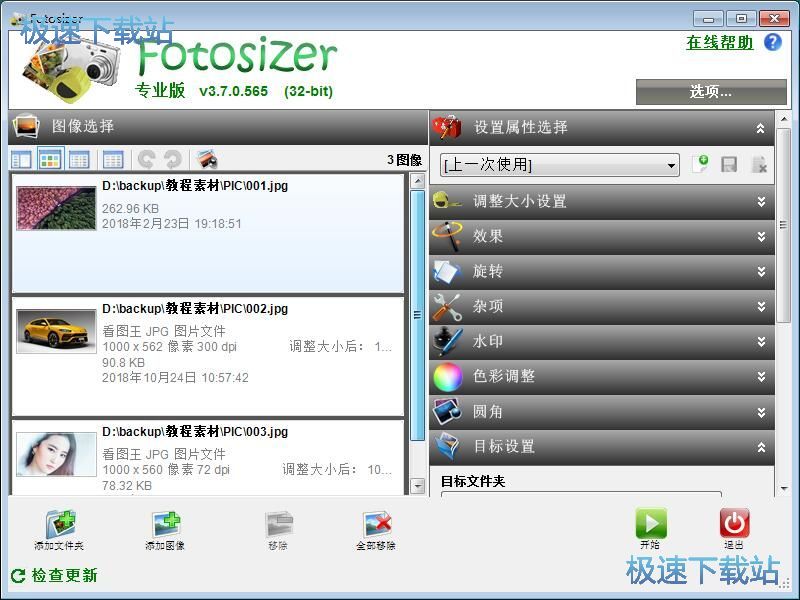
调整图片大小
接下来我们就可以开始进行图片编辑了。点击软件主界面中设置属性选择窗口中的调整大小设置,批量设置图片的大小;
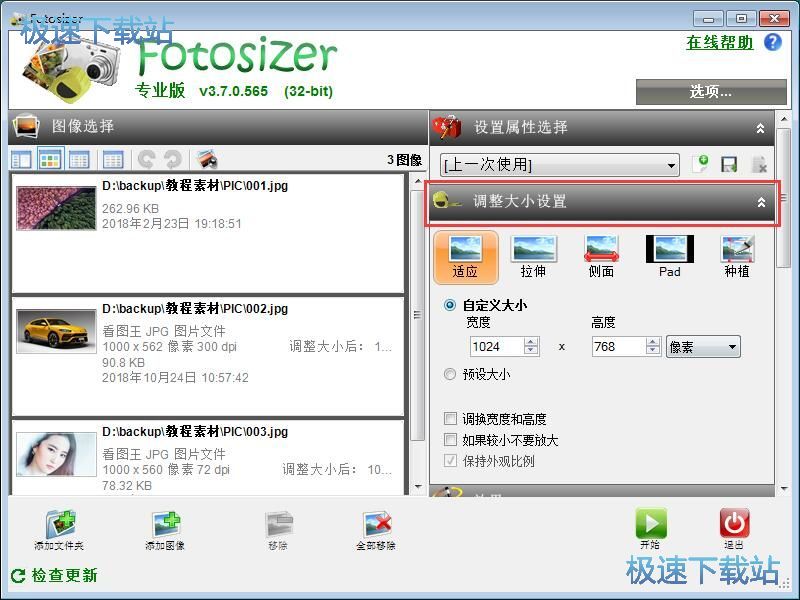
我们可以直接选择图片显示样式和图片尺寸。极速小编将团品的尺寸设置成宽度为800像素,并保持外观比例;
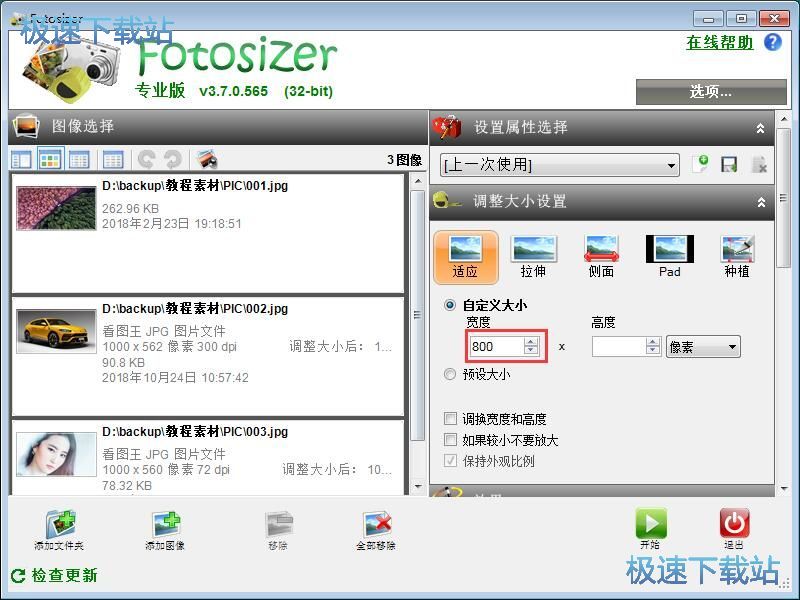
添加图片效果
接下来我们可以接着添加图片效果。点击图片编辑功能界面中的效果,就可以打开效果编辑界面,选择图片效果;

软件预设了非常多的图片效果,我们可以直接使用。点击效果列表中想要使用的图片效果,就可以将效果添加到图片中;
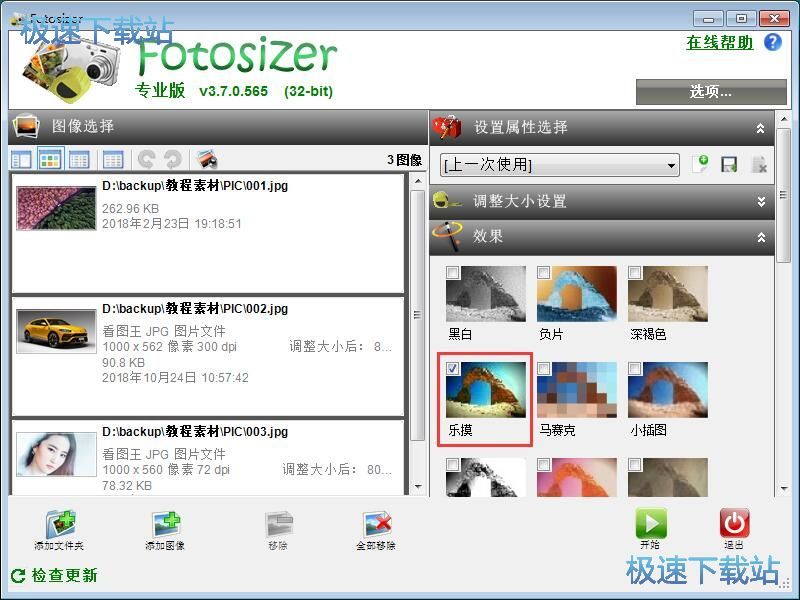
图片旋转
软件还支持图片旋转功能。点击图片编辑功能界面中的旋转,就可以打开图片旋转功能界面,选择图片旋转设置;
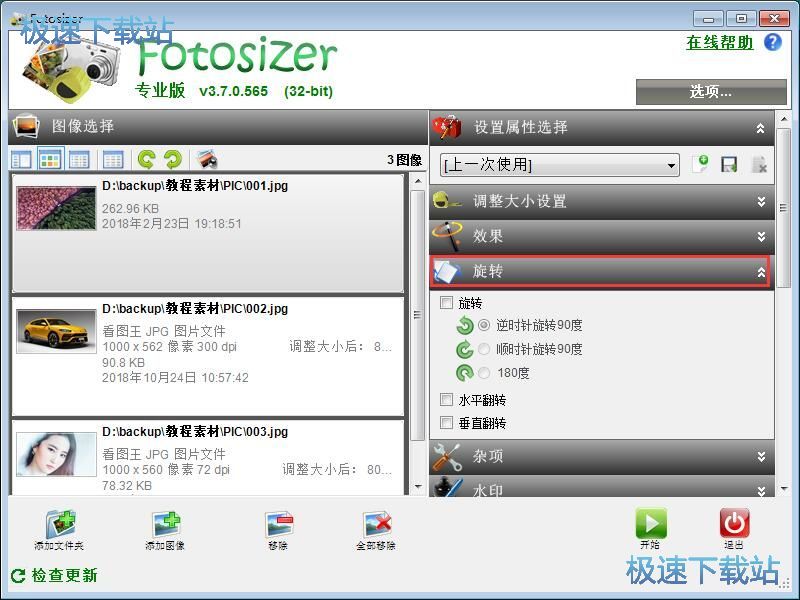
我们可以选择顺时针或者逆时针旋转90度,旋转180度或者进行水平、垂直翻转。极速小编选择了水平翻转;
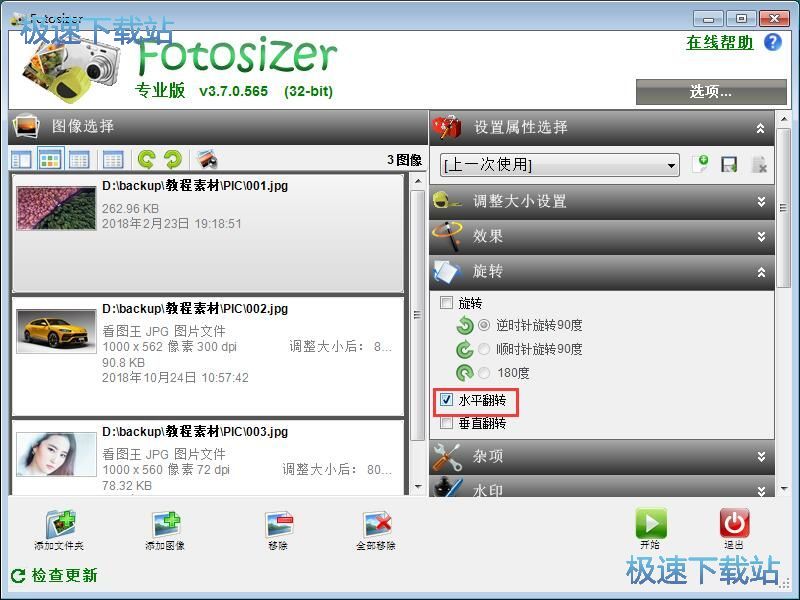
添加文字水印
接下来我们可以继续使用软件向图片中添加文字水印。点击软件的图片编辑功能界面中的水印,打开图片水印添加功能界面;
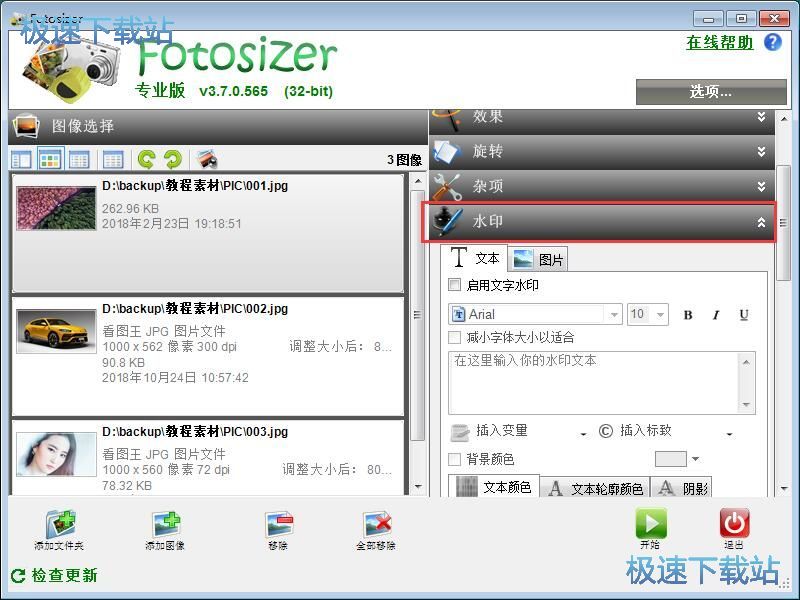
接下来我们就可以开始添加文字水印了。点击文字水印添加功能界面中的启用文字水印,就可以打开文字水印编辑功能。我么你就可以直接输入文字水印内容。极速小编输入了“www.jisuxz.com”,输入完成之后我们还可以设置文字水印的字体、字号、文字颜色等文字水印参数;
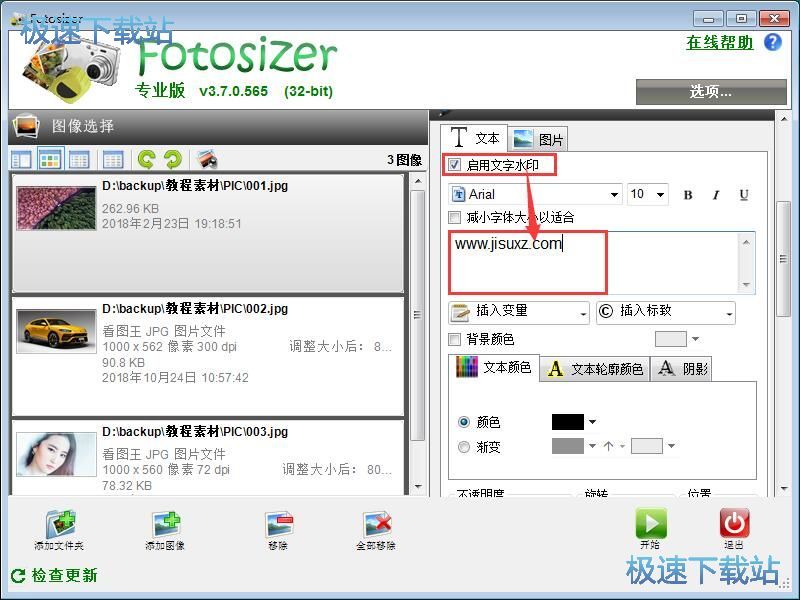
设置图片输出路径
文本水印添加成功后,我们可以接着数字图片输出路径文件夹。点击图片编辑界面中的目标选择,就可以打开图片输出目标路径设置窗口,设置图片输出路径文件夹;
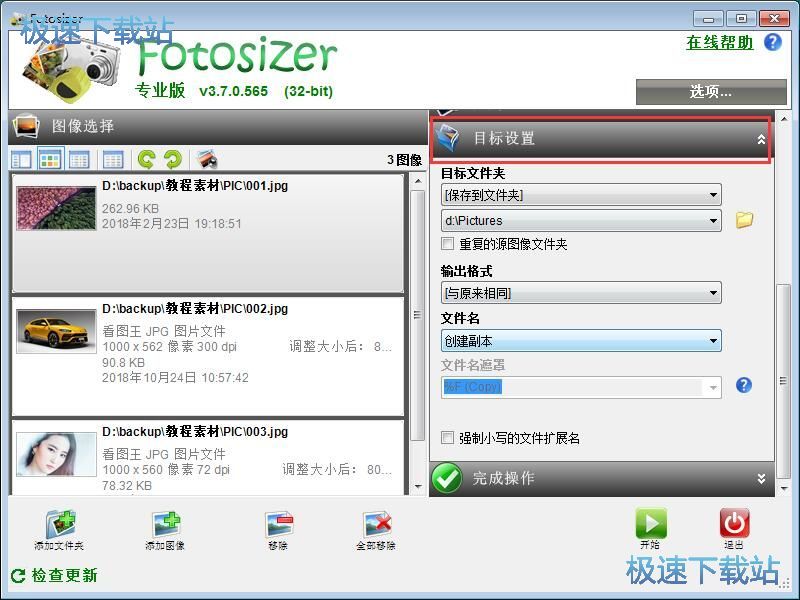
点击图片输出目标路径设置窗口中的文件夹按钮,就可以打开文件夹浏览窗口,选择图片文件的输出路径文件夹;
Fotosizer 3.7.0.565 中文版
- 软件性质:国外软件
- 授权方式:共享版
- 软件语言:多国语言
- 软件大小:2939 KB
- 下载次数:795 次
- 更新时间:2019/3/30 2:29:53
- 运行平台:WinXP,Win7...
- 软件描述:Fotosizer是一个免费的一批图像缩放工具。它重新调整,在短短3个简单的步骤... [立即下载]
相关资讯
相关软件
- 怎么将网易云音乐缓存转换为MP3文件?
- 比特精灵下载BT种子BT电影教程
- 土豆聊天软件Potato Chat中文设置教程
- 怎么注册Potato Chat?土豆聊天注册账号教程...
- 浮云音频降噪软件对MP3降噪处理教程
- 英雄联盟官方助手登陆失败问题解决方法
- 蜜蜂剪辑添加视频特效教程
- 比特彗星下载BT种子电影教程
- 好图看看安装与卸载
- 豪迪QQ群发器发送好友使用方法介绍
- 生意专家教你如何做好短信营销
- 怎么使用有道云笔记APP收藏网页链接?
- 怎么在有道云笔记APP中添加文字笔记
- 怎么移除手机QQ导航栏中的QQ看点按钮?
- 怎么对PDF文档添加文字水印和图片水印?
- 批量向视频添加文字水印和图片水印教程
- APE Player播放APE音乐和转换格式教程
- 360桌面助手整理桌面图标及添加待办事项教程...
- Clavier Plus设置微信电脑版快捷键教程
- 易达精细进销存新增销售记录和商品信息教程...